Visualisasi sangat penting untuk menyajikan informasi kompleks dengan jelas. Sebuah diagram alur adalah salah satu alat yang paling efektif untuk menyajikan proses atau alur dalam bentuk grafis yang mudah dipahami. Di tutorial ini, Anda akan belajar cara membuat diagram alur di Microsoft Visio yang informatif dan menarik.
Temuan Utama
- Diagram alur membantu untuk visualisasi proses dan keputusan.
- Microsoft Visio menyediakan berbagai template dan bentuk untuk membuat diagram alur.
- Pembuatan diagram alur dapat dilakukan secara manual atau dengan bantuan template.
Panduan Langkah demi Langkah
Langkah 1: Pilih Template
Pertama, buka Microsoft Visio. Di halaman awal, pilih opsi “Baru”. Akan muncul dialog di mana Anda dapat memilih diagram alur standar.
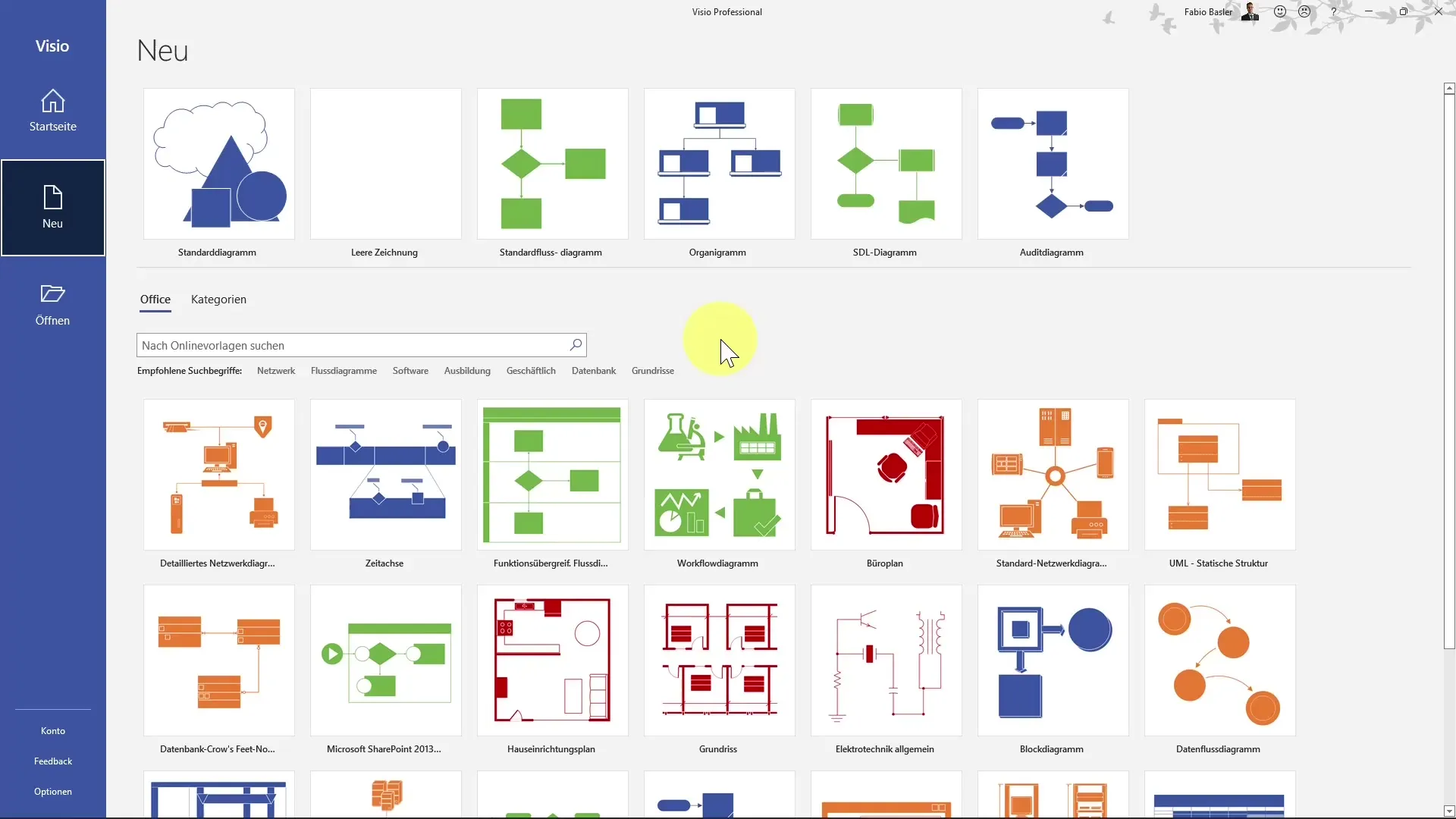
Langkah 2: Pilih Template Diagram Alur
Setelah memilih “Baru”, Anda akan memiliki opsi untuk memilih antara berbagai template. Pilih “Diagram Alur Vertikal”, yang sangat cocok untuk proses hierarkis.
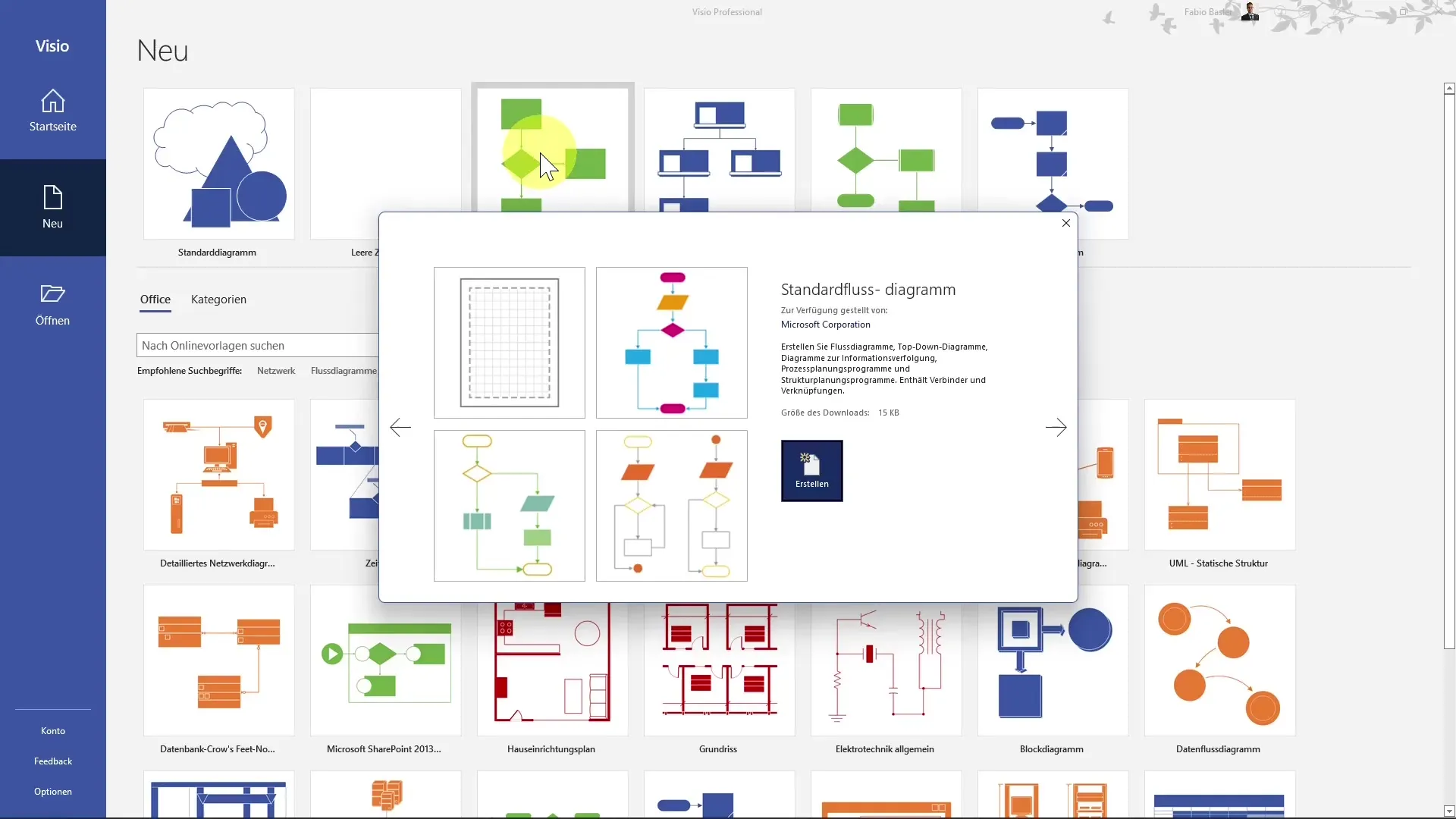
Langkah 3: Buat Diagram
Klik “Buat” untuk membuka template yang dipilih. Perhatikan bahwa di panel Shapes kiri Anda akan menemukan bentuk diagram alur standar. Ini dirancang khusus untuk menampilkan berbagai bagian proses.
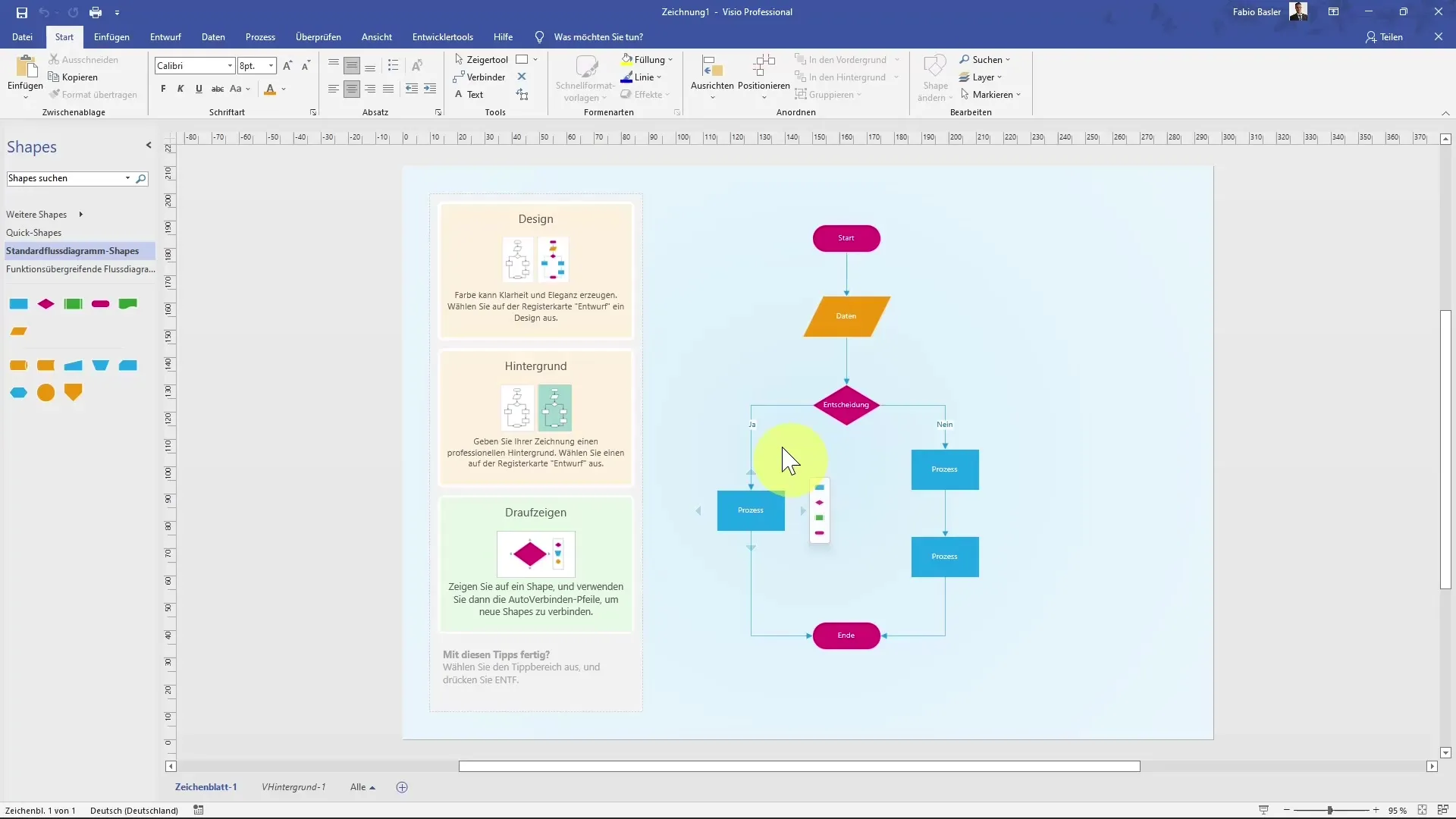
Langkah 4: Pilih Shapes
Mulai dengan objek proses pertama. Tarik bentuk “Awal” ke dalam diagram. Saat Anda mengarahkan kursor di atasnya, Anda akan melihat pratinjau bentuk dan fungsinya.
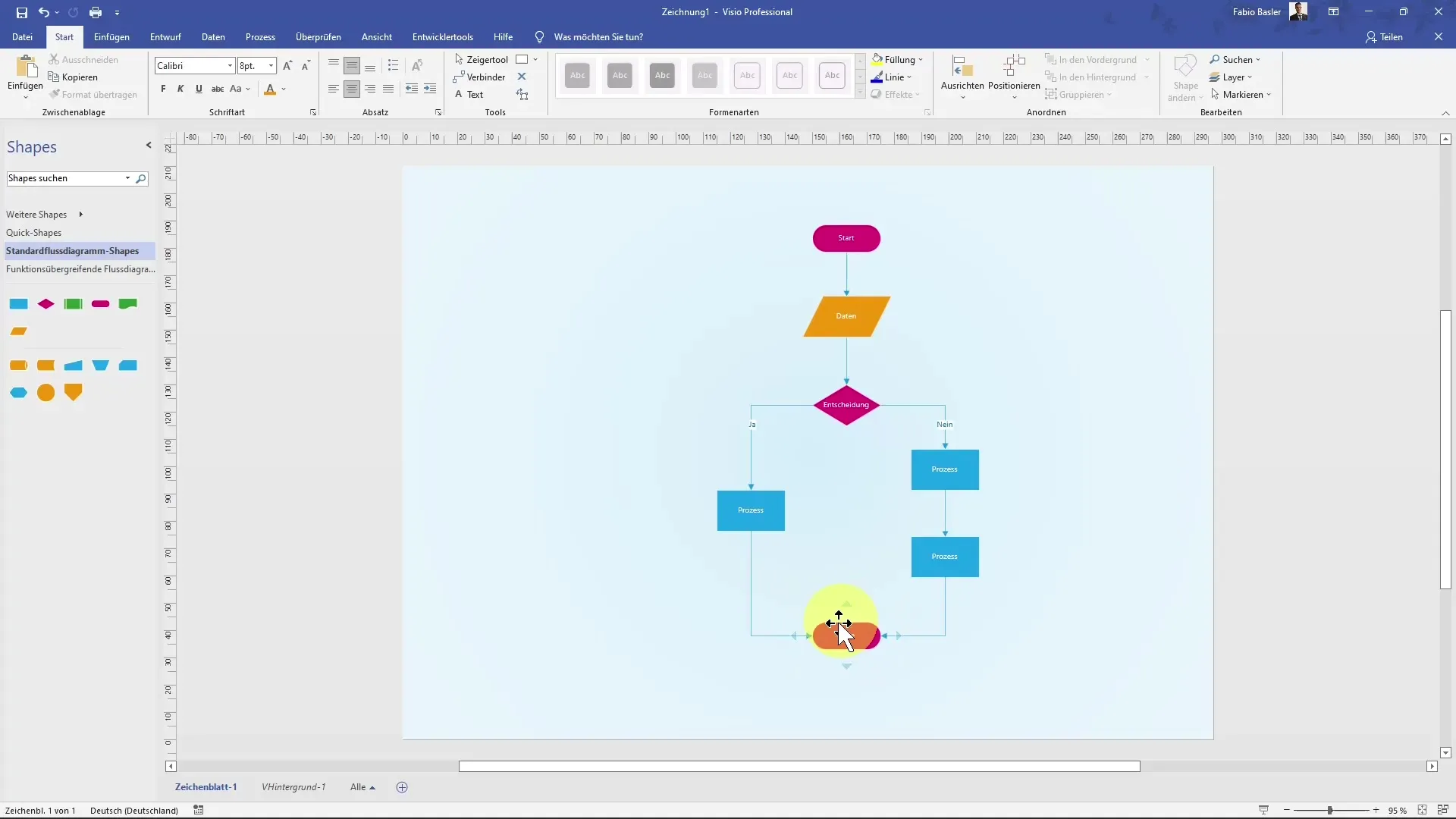
Langkah 5: Tambahkan Proses
Tambahkan elemen-elemen lain dari diagram alur Anda. Gunakan Shapes untuk data, keputusan, dan bagian-bagian proses individu. Keputusan biasanya direpresentasikan oleh belah ketupat.
Langkah 6: Sisipkan Garis Koneksi
Gunakan objek penghubung untuk menghubungkan bentuk-bentuk secara menyeluruh. Ini akan menciptakan urutan logis proses yang membuat keseluruhan struktur menjadi jelas.
Langkah 7: Tambahkan Deskripsi Proses
Klik pada Shapes dan tambahkan label sesuai, untuk membuat konten menjadi jelas dan mudah dipahami. Misalnya, langkah pertama bisa menjadi “Kirim E-mail”.
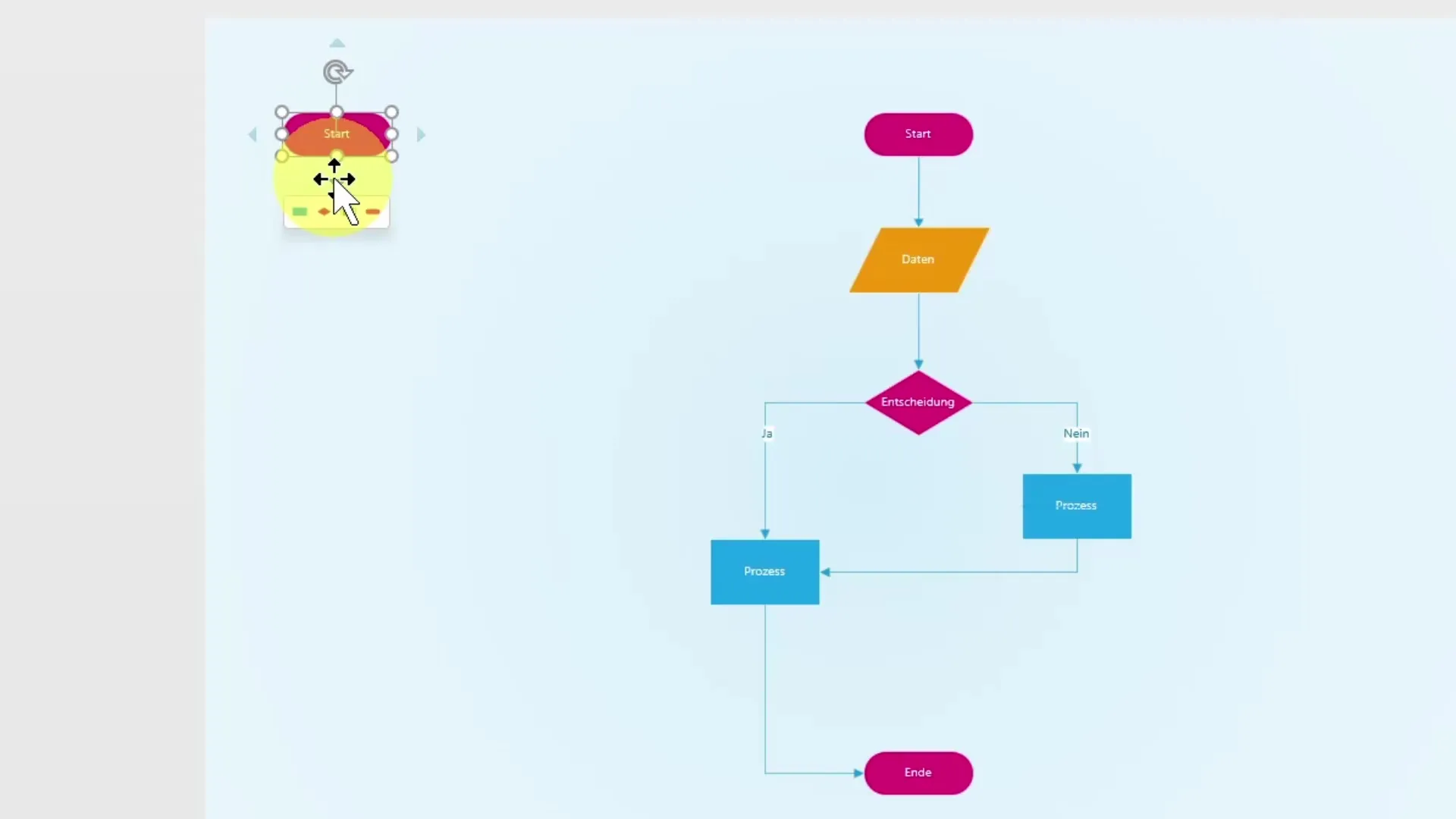
Langkah 8: Tentukan Jalur Keputusan
Integrasikan elemen keputusan ke dalam diagram Anda. Di sini Anda menjelaskan apa yang terjadi jika keputusan adalah "Ya" atau "Tidak". Hubungkan proses-proses ini sesuai.
Langkah 9: Lengkapkan Diagram
Lihat kembali keseluruhan struktur dan tambahkan bentuk “Akhir” terakhir, untuk menyelesaikan proses. Di sini Anda juga dapat memasukkan label.
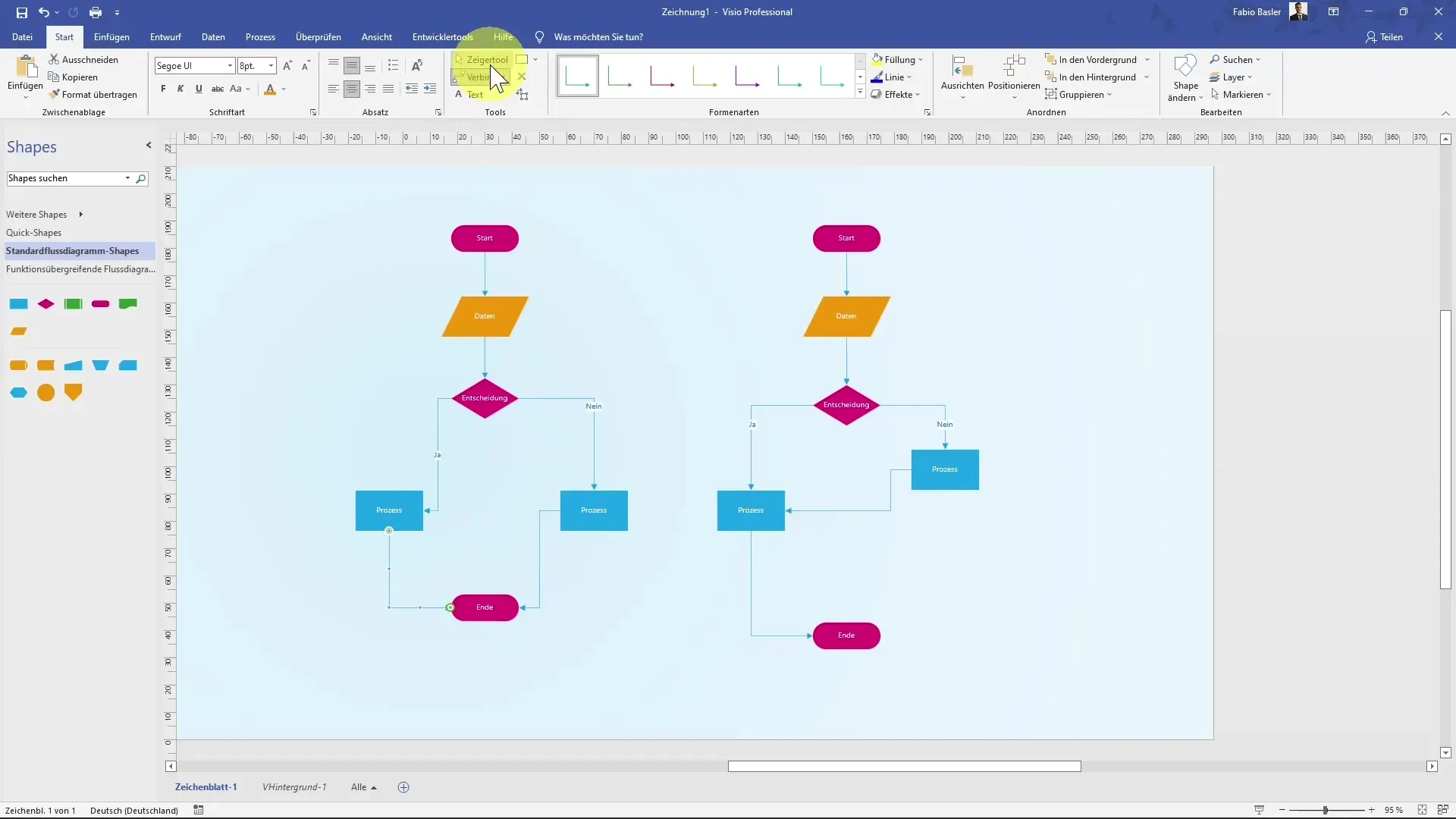
Langkah 10: Sesuaikan dan Simpan Diagram
Akhirnya, sesuaikan seluruh diagram alur, letakkan panah dan Shapes sehingga menawarkan tampilan yang konsisten dan jelas. Simpan diagram Anda dengan nama yang sesuai.
Ringkasan
Untuk menangkap dan menampilkan diagram alur secara efektif, Microsoft Visio menggunakan berbagai template dan Shapes. Penataan yang cermat dari elemen-elemen ini tidak hanya membantu dalam visualisasi proses, tetapi juga dalam menyampaikan informasi yang kompleks secara efektif.
Pertanyaan Umum
Apa itu diagram alur?Diagram alur adalah representasi grafis dari proses yang memvisualisasikan langkah-langkah dan keputusan.
Template apa yang disediakan oleh Microsoft Visio?Microsoft Visio menyediakan berbagai template seperti diagram alur standar, diagram alur vertikal, dan lainnya.
Bagaimana cara menggunakan Shapes di Visio?Shapes dapat ditarik dari panel menu kiri ke dalam diagram untuk menunjukkan berbagai bagian proses.
Bagaimana cara membuat koneksi antara Shapes?Koneksi dibuat melalui objek penghubung yang dapat ditempatkan di antara Shapes.
Bisakah saya menyesuaikan diagram alur saya di kemudian hari?Ya, Anda dapat menyesuaikan Shapes dan posisi mereka kapan saja serta menyimpan diagram tersebut.


